在我们日常生活中,机顶盒已经成为了家庭娱乐不可或缺的一部分。但是当您忘记机顶盒密码时,可能会遇到无法上网的麻烦。不用担心,本文将为您提供忘记机顶盒密码...
2025-04-15 4 解决方法
在享受音乐和游戏时,突然发现头戴耳机声音小得可怜,这无疑是一个令人沮丧的问题。然而,不必烦恼,本文将从多个角度为您提供电脑头戴耳机声音小的解决方法,帮助您恢复美妙的听觉体验。
声音小,可能由多种原因造成,比如驱动问题、音频设置错误、硬件故障等。在我们尝试解决问题之前,首要步骤是确定问题的具体来源。如何进行初步判断?您可以尝试使用其他音频设备或耳机,如果问题依旧,可能是电脑声卡驱动或系统音频设置的问题;如果其他耳机工作正常,那么问题可能出在您当前所使用的头戴耳机上。

1.调整音量设置
步骤:
确认电脑系统的音量调节没有被静音,且处于适当的水平。
检查音量混合器,确保所有相关应用程序的音量也没有被无意中调低。
2.检查扬声器属性设置
步骤:
右键点击任务栏右下角的扬声器图标,选择“声音”。
在弹出的“声音”窗口中,点击“播放”标签,选择您的头戴耳机设备,然后点击“设置为默认设备”。
转到“级别”标签,调整主音量和波形音量滑块。
3.使用音频增强软件
如果上述基本设置未能解决问题,您可以考虑使用第三方音频增强软件,例如EqualizerAPO(仅限高级用户操作),来进一步调试声音设置。
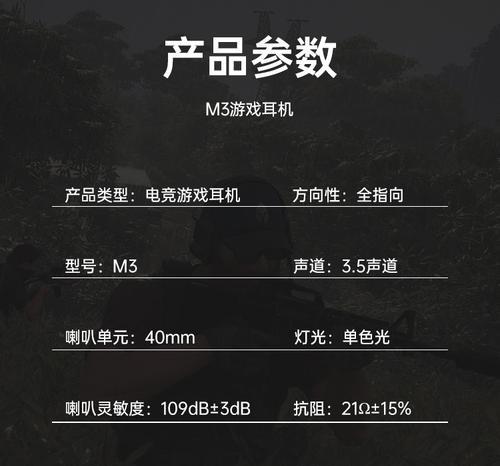
如果音量设置无误,但声音依然偏小,可能需要更新或重新安装声卡驱动。
1.检查并更新驱动
步骤:
进入设备管理器(右键点击“此电脑”,选择“管理”,在“计算机管理”中找到“设备管理器”)。
展开“声音、视频和游戏控制器”,找到您的声卡设备。
检查是否存在更新驱动的选项,若有,选择更新。
2.重新安装驱动
若更新无效,您可以尝试卸载驱动后重新安装。在设备管理器中卸载声卡驱动,然后重启电脑,系统会自动重新安装驱动。

如果声音问题依然存在,可能是耳机硬件出现了问题。检查耳机的线缆、插头是否有损坏或松动,以及耳罩是否正确佩戴。
检查耳机线缆和插头
步骤:
仔细检查耳机线缆是否有破损、弯曲过度或接触不良的迹象。
轻轻旋转耳机插头,查看是否有接触不良的情况。
检查耳机耳垫和佩戴位置
步骤:
确保耳机耳垫完整且贴合耳朵,如果耳垫有损坏或已老化,可能会造成声音泄露或听不清楚。
调整头戴耳机的位置,确保左右耳机正确覆盖耳朵。
在检查以上常见的问题后,如果声音仍然很小,还有一种可能是电脑的输出功率不足以驱动某些类型的头戴耳机。这种情况下,可以尝试使用耳机放大器,它能提供更强的信号给耳机,改善声音表现。
通过仔细检查和逐一排除可能的原因,您应该能够找到导致电脑头戴耳机声音小的根本原因,并采取适当的措施解决问题。记住,细节决定成败,确保每一步的检查都做到位,您将能够再次享受高质量的音频体验。
标签: 解决方法
版权声明:本文内容由互联网用户自发贡献,该文观点仅代表作者本人。本站仅提供信息存储空间服务,不拥有所有权,不承担相关法律责任。如发现本站有涉嫌抄袭侵权/违法违规的内容, 请发送邮件至 3561739510@qq.com 举报,一经查实,本站将立刻删除。
相关文章

在我们日常生活中,机顶盒已经成为了家庭娱乐不可或缺的一部分。但是当您忘记机顶盒密码时,可能会遇到无法上网的麻烦。不用担心,本文将为您提供忘记机顶盒密码...
2025-04-15 4 解决方法

小米11作为小米公司精心打造的旗舰手机,以其强大的性能和卓越的摄影功能获得了广大用户的喜爱。然而,一些用户在使用过程中可能会遇到相机应用闪退的问题,这...
2025-04-14 4 解决方法

开篇核心突出:您是否在使用华为手写笔三代时遇到了无法返回的问题?这个问题可能导致您的工作效率或创作体验大打折扣。本文将为华为手写笔三代无法返回的问题提...
2025-04-13 7 解决方法
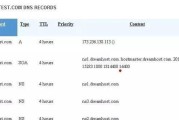
当一个网站或服务突然变得无法访问,许多网站管理员可能会怀疑服务器被黑客攻击或停机。服务器的稳定运行对于网站的业务连续性和用户体验至关重要。本文将深入探...
2025-04-13 6 解决方法

随着冬季的来临,气温骤降,不少用户遇到了热水器的热水管道被冻住的问题。水在低温下结冰膨胀,可能会导致热水器内部管道或连接的水管破裂,甚至影响到热水器的...
2025-04-12 8 解决方法

手机已经成为我们生活中不可或缺的工具,无论是社交、学习还是工作,都离不开它的陪伴。然而,在享受手机带来便利的同时,我们有时会遇到一些小麻烦,比如手机壳...
2025-04-12 8 解决方法